Как установить «Directx 11» ?
Здравствуйте. Сегодня мы расскажем Вам, как установить Directx 11 на свой компьютер.
1. И так, первое, прежде чем узнать, как установить «directx 11» нужно сделать следующее - скачать программу. Для этого, нужно в поисковой строке браузера ввести «Скачать directx 11».
Нам выдаст много сайтов. Заходим на один из них. Там видим, что Вам предлагают скачать две версии программы, одна полная, если нет подключения к интернету, вторая – обновления. Качаем первую версию.
Скачали? Идем дальше.
2. Заходим в папку со скачанной программой. Предварительно, в ней создаём пустую папку и называем её «directx». Нажимаем на установочное приложение.
3. В следующем сообщении нажимаем «Запуск».
4. Принимаем лицензионное соглашение.
5. Далее, нужно выбрать папку, которую мы предварительно создали, помните?
6. Выбираем её (На экране в окне вы увидите путь к этой папке). Нажимаем «ОК».
7. Началась распаковка. Не переживайте, она продлится не долго.
8. Заходим в папку с распакованными файлами. И среди множества разных файлов нам нужно найти «DXSETUP». Нажимаем.
9. Начался процесс установки. В появившемся окне нужно принять условия лицензионного соглашения. Принимаем и нажимаем «Далее».
10. Далее идёт установка программы на Ваш компьютер. За процессом вы можете наблюдать.
11. После того, как программа установится, нажимаем кнопку «Готово».
На этом всё. «Directx 11» установлен на ваш компьютер. Теперь Вы знаете, как установить «directx 11» на свой ПК (или ноутбук) с операционной системой Windows.



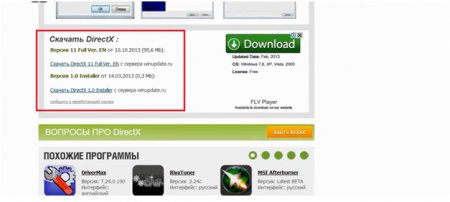
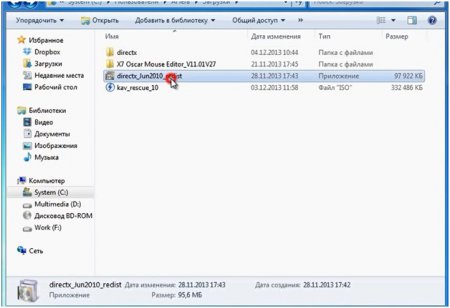
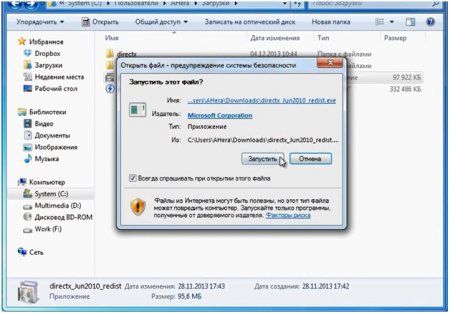
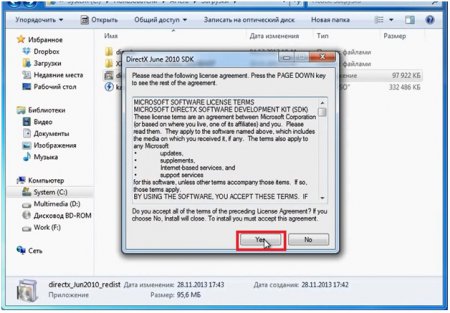
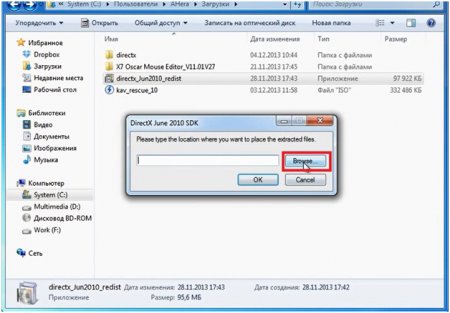
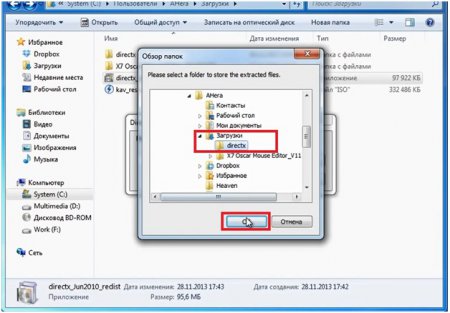
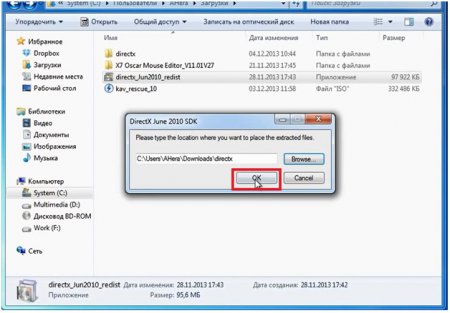


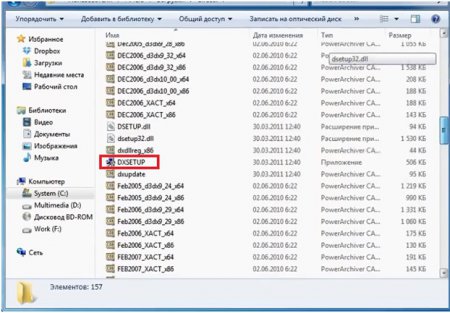


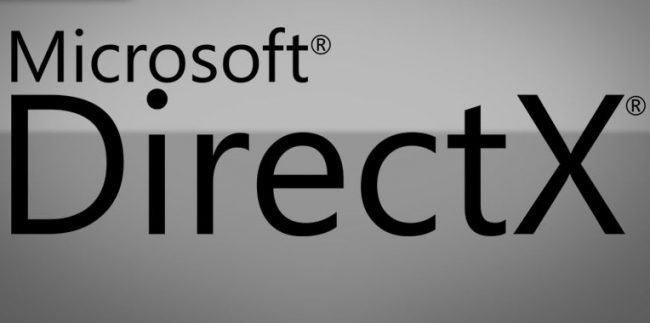

















Как зарегистрироваться в Вконтакте без телефона?
Как открыть файл rar (рар) на Windows, Андройд, в Linux и MAC
Что это такое # Хэштег, как сделать правильный